2.1
Allgemeines
Bedienungselemente
10. Zeilennummern und "§"-Zeichen
Das Programm ist primär so angelegt, dass Text- und Zahleneingaben über die Tastatur eingegeben werden und sonstige Befehle mit der Maus durch Anklicken von Icons oder einer Auswahl in einer Auswahlbox erteilt werden. Die Tabulatortaste ist nicht mit Funktionen belegt.
Wenn Ihnen der häufige Wechsel zwischen Tastatur und Maus zu umständlich ist, dann können Sie fast alle Mausaktionen auch über die Tastatur erledigen. Detaillierte Beschreibungen hierzu finden Sie unter „Tastatursteuerung".
1. Mauszeiger
Grundsätzlich können Sie überall dort, wo der Mauszeiger die Form eines Pfeils hat, durch
einen Mausklick eine Funktion auslösen; welche wird Ihnen in der Fußzeile
angezeigt.
Über Betragsfeldern, in die Beträge mit der Tastatur eingegeben werden können, hat der Mauszeiger die "I"-Form.
Zeigt der Mauszeiger die Form eines Fadenkreuzes, ist ein Mausklick wirkungslos. Innerhalb der Auswahlboxen sind auch die Richtungsbuttons und die Eingabebuttons wirksam.
2. Menü-Zeile
Herkömmliche Befehlswörter mit Untermenüs. Sie enthalten die Makrobefehle, die im Hauptfenster nicht sinnvoll einer Programmzeile zugeordnet werden können.
![]()
3. Icon-Zeile
Liste von Icons. Die am häufigsten benötigten Makrobefehle sind hier direkt aufrufbar.
![]()
4. Auswahlboxen
![]()
Jedes der 47 Gehaltsmerkmale ist in einer Zeile dargestellt. Wird eine Zeile mit dem Mauszeiger berührt, wird sie hervorgehoben und ihr Text erscheint fett. Sie ist dann bereit zum Anklicken. Beim Anklicken öffnet sich eine Liste, aus der eine Auswahl getroffen werden kann.
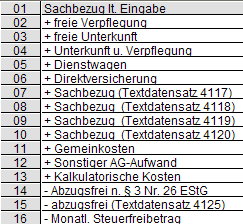
5. Betragsfelder
![]()
Die Betragsfelder können zwei Zustände annehmen, nämlich änderbar und nicht änderbar. Der Zustand ist von den Einstellungen in den jeweils zugehörigen Auswahlboxen abhängig. Ist das Betragsfeld änderbar, erscheint das zugehörige Währungsfeld
grau. In diesem Zustand kann der Betrag mit der Tastatur geändert werden, wenn zuvor die Schreibmarke in das Betragsfeld gesetzt worden ist. Die Eingabe ist mit der Entertaste abzuschließen. Beim Anklicken des Währungsfeldes öffnet sich ein Taschenrechner, mit dem ebenfalls ein Betrag eingegeben werden kann.
In den meisten Fällen steuert jedoch das Programm aufgrund Ihrer Einstellung in der Auswahlbox aus den hinterlegten Tariftabellen den Betrag ein. Wenn Sie einen anderen als den vom Programm eingesteuerten Betrag möchten, müssen Sie in der zugehörigen Auswahlbox zunächst die Option mit dem Zusatz "lt.Eingabe" wählen.
6. Checkboxen
![]()
Links und rechts der Brutto-Betragsspalte befinden sich jeweils 3 Spalten mit Checkboxen mit den Zuständen "x" und "-".Durch Anklicken wechselt die Checkbox von dem einen in den anderen Zustand.
Spalte "A").
In Programmzeilen, in denen der Bruttobetrag die Eigenschaft eines
Leistungsentgelt annehmen kann, befinden sich zusätzliche Checkboxen mit der
Bezeichnung "L" oder "N".
Spalte "L").
Hiermit werden lohnsteuerpflichtige Beträge gekennzeichnet.
Spalte "S")
Damit werden die sozialversicherungspflichtigen Beträge markiert.
Spalte "Z"
Mit diesen Checkboxen kann für jeden Betrag einzeln festgelegt werden, ob er umlagepflichtig ist für den Beamtenpensionsfonds oder bei Angestellten für die Zusatzversicherung
Spalte "W".
Nur die Beträge, deren Checkbox aktiviert ist, werden in die Berechnung der einmaligen Zuwendung (Weihnachtsgeld) einbezogen.
Spalte "T"
Die Checkboxen ermöglichen es, für die einzelnen Beträge zu bestimmen, welche der Teilzeitkürzung unterliegen und welche nicht.
Spalte "B" bzw. „A"
Mit den Checkboxen kann festgelegt werden, welche Gehaltsbestandteile der Bruchteilskürzung unterliegen und welche nicht. Bei Auswahl von „Altersteilzeit" in Zeile 23 können in der dann von „B" in „A" umbenannten Spalte Eigenschaften zugewiesen werden, die für die Berechnung des Aufstockungsbetrags erforderlich sind.
7. Schaltflächen
![]()
Dies sind erhabene Flächen mit einer Aufschrift. Wird eine Schaltfläche mit dem Mauszeiger angeklickt, wird die durch die Aufschrift beschriebene Aktion ausgeführt.
8. Icons
![]()
Das Anklicken von Icons löst Makrobefehle aus. Wenn Sie mit dem Mauszeiger ein Icon berühren, erhalten Sie in der Fußzeile eine kurze Erläuterung seiner Funktionsweise.
9. Schlüsselfelder
![]()
in den Zeilen 25 und 26, sowie 44 bis 46. Damit wird definiert, wie
der Betrag bei der Berechnung der Steuern, SV-Beiträge, der ZVK-Umlage und
der AG-Aufwendungen zu behandeln ist.
Details werden auf der Seite Schlüsselfelder
beschrieben.
10. Zeilennummern, gefolgt von einem "§"-Zeichen
![]() Es handelt sich dabei jeweils um Schaltflächen, bei deren Anklicken eine
Internetseite
Es handelt sich dabei jeweils um Schaltflächen, bei deren Anklicken eine
Internetseite
aufgerufen wird. Die Zeilennummer ruft allgemeine
Bedienungshinweise auf,
das "§"-Zeichen ruft die einschlägigen Vorschriften auf.
Ausnahmsweise befindet sich in Zeile 1 eine X-Schaltfläche, mit der
das Exportieren
der Berechnung nach Excel ausgelöst werden kann
